كيفية مقارنة قائمتين في excel باستخدام vlookup
يمكنك استخدام الصيغة الأساسية التالية لمقارنة قائمتين في Excel باستخدام الدالة VLOOKUP :
=ISNA(VLOOKUP( A2 , $C$2:$C$9 ,1,False))
باستخدام أداة التنسيق الشرطي في Excel، يمكننا استخدام هذه الصيغة لتمييز كل قيمة في العمود A التي لا تنتمي إلى نطاق في العمود C.
يوضح المثال التالي كيفية استخدام هذه الصيغة عمليًا.
مثال: مقارنة قائمتين باستخدام VLOOKUP
لنفترض أن لدينا مجموعتين من البيانات التالية في Excel:
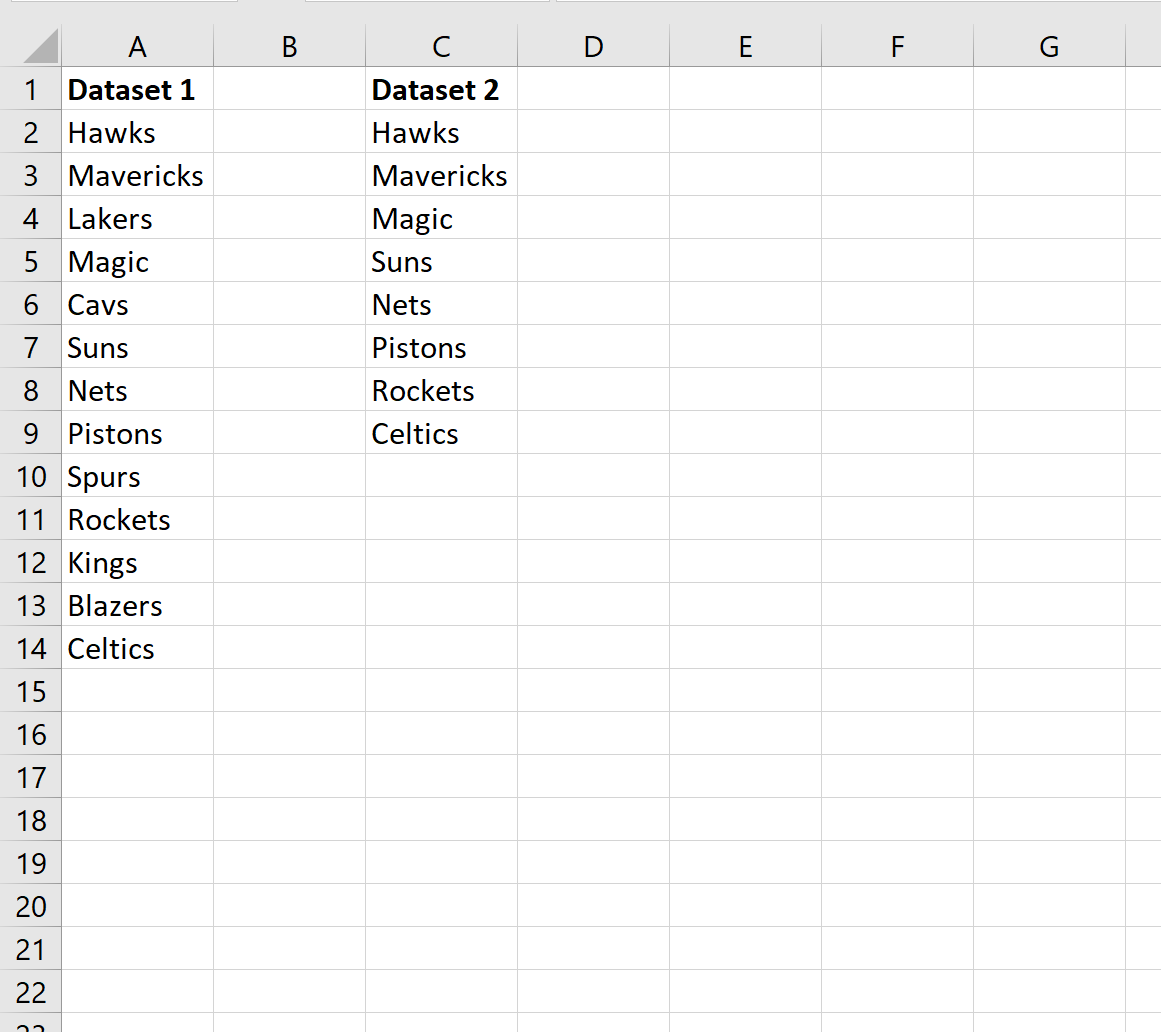
لنفترض أننا نريد تحديد الفرق في مجموعة البيانات 1 غير الموجودة في مجموعة البيانات 2.
للقيام بذلك، يمكننا تمييز كل قيمة في العمود A ثم النقر فوق الزر “تنسيق شرطي ” في علامة التبويب “الصفحة الرئيسية ” على طول الشريط العلوي.
يمكننا بعد ذلك النقر على قاعدة جديدة…
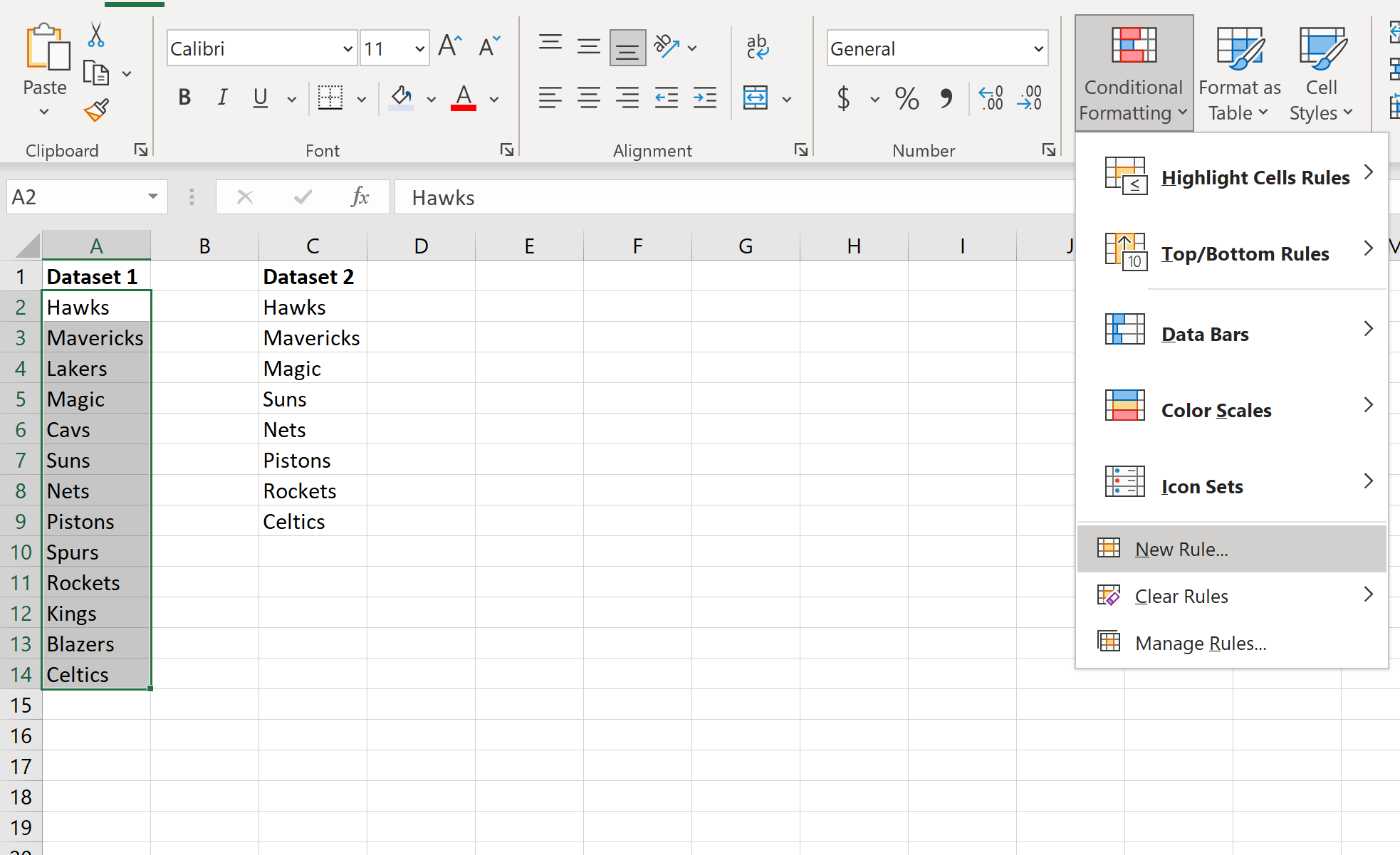
في النافذة الجديدة التي تظهر، حدد الخيار الذي يشير إلى استخدام صيغة لتحديد الخلايا المطلوب تنسيقها ، ثم اكتب الصيغة التالية:
=ISNA(VLOOKUP( A2 , $C$2:$C$9 ,1,False))
ثم انقر فوق الزر “تنسيق” واختر لونًا لملء القيم:
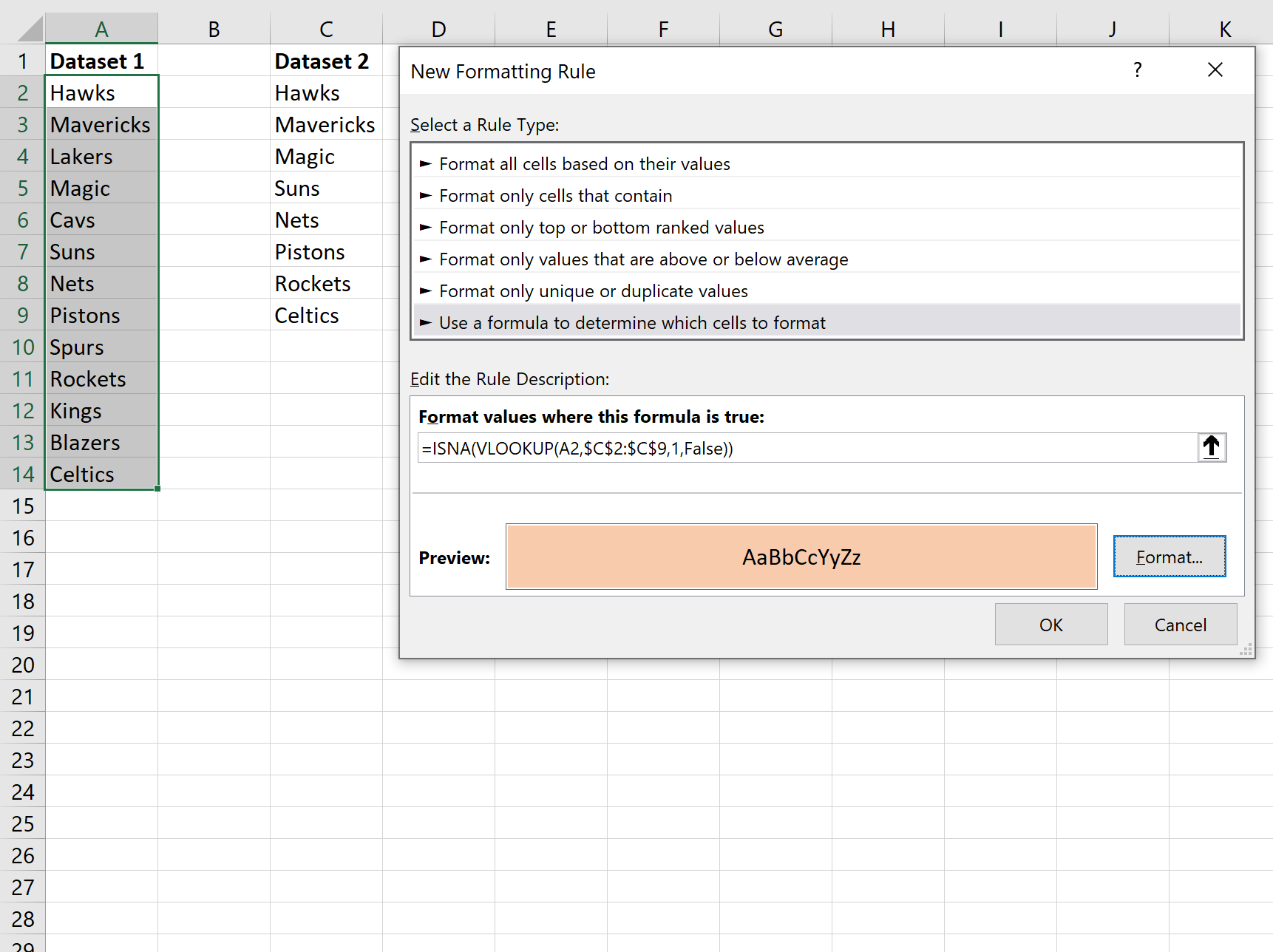
بمجرد النقر فوق “موافق” ، سيتم تمييز كل قيمة في العمود A لا تظهر في العمود C:
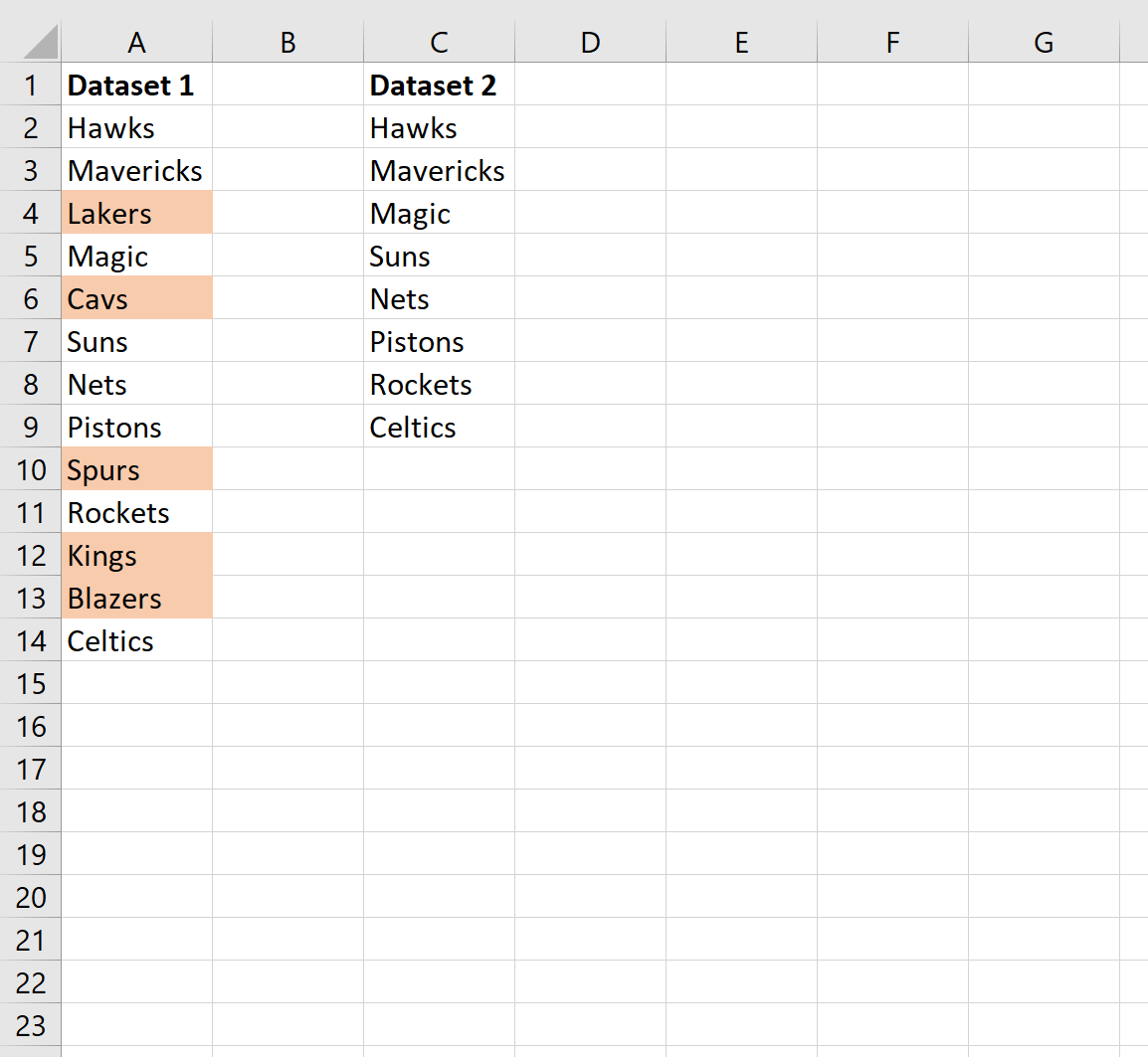
يمكننا التحقق يدويًا من تحديد بعض القيم بشكل صحيح:
- تظهر الصقور في كل من مجموعة البيانات 1 ومجموعة البيانات 2، لذلك لا يتم تمييزها.
- تظهر العناصر المنشقة في كل من مجموعة البيانات 1 ومجموعة البيانات 2، لذلك لا يتم تمييزها.
- يظهر فريق Lakers في مجموعة البيانات 1 ولكن ليس في مجموعة البيانات 2، لذلك يتم تمييزهم.
وما إلى ذلك وهلم جرا.
لاحظ أننا اخترنا إبراز القيم التي لا تنتمي إلى مجموعتي البيانات، ولكن يمكننا أيضًا تطبيق نمط مختلف مثل النص الغامق، وزيادة حجم الخط، والحدود حول الخلايا، وما إلى ذلك.
مصادر إضافية
كيفية مقارنة ورقتي إكسل لمعرفة الاختلافات
كيفية حساب الفرق بين تاريخين في إكسل